随着科技的不断发展,智能手机已经成为人们生活中不可或缺的一部分,而荣耀手机作为其中的佼佼者,以其出色的性能和创新的功能受到了广大用户的喜爱。其中分身锁屏和分屏功能更是荣耀手机的一大亮点。分身锁屏功能可以让用户在手机上设置多个锁屏密码,从而实现私密信息的保护。而分屏功能则可以让用户同时运行两个应用程序,提升了手机的使用效率。下面我们就来详细了解一下荣耀手机如何设置分身锁屏和实现分屏功能。
华为荣耀手机如何实现分屏功能
操作方法:
1.打开手机“设置”。
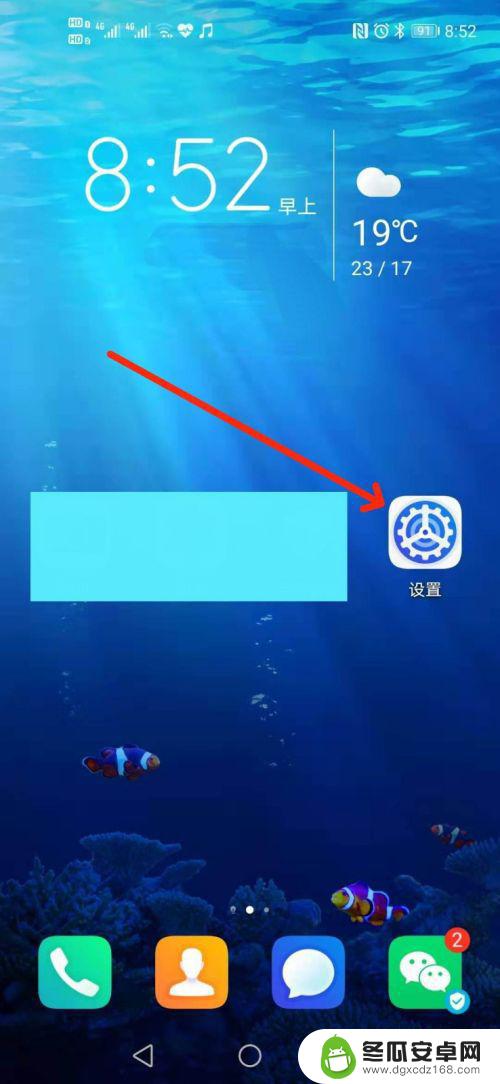
2.进入“设置”页面后,选择“辅助功能”。
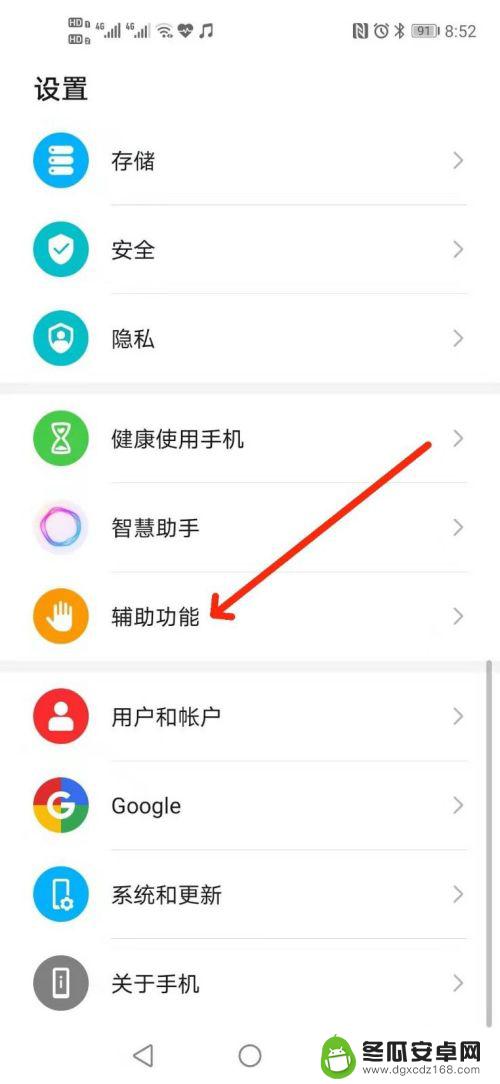
3.进入“辅助功能”页面后,选择“快捷启动及手势”。
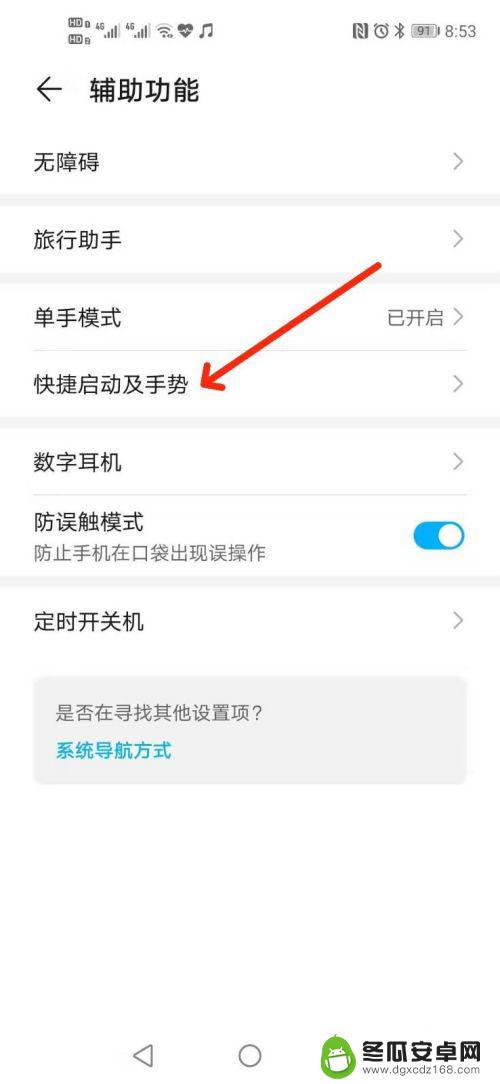
4.进入“快捷启动及手势”页面后,选择“分屏”。
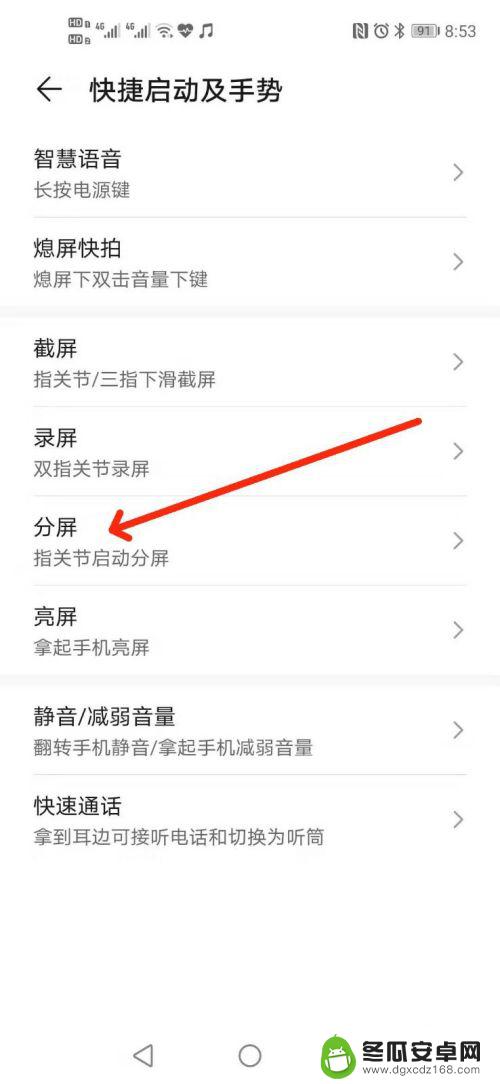
5.进入“分屏”页面后,将“分屏”选项后的开关打开,即启用分屏。
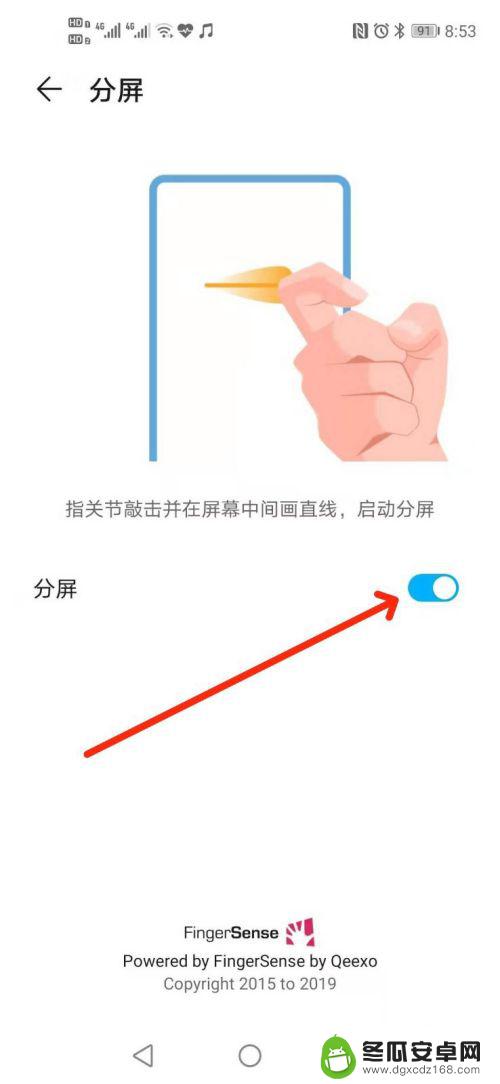
6.使用分屏。
如在“微信”界面中,用指关节敲击屏幕并在屏幕中部横向划直线。
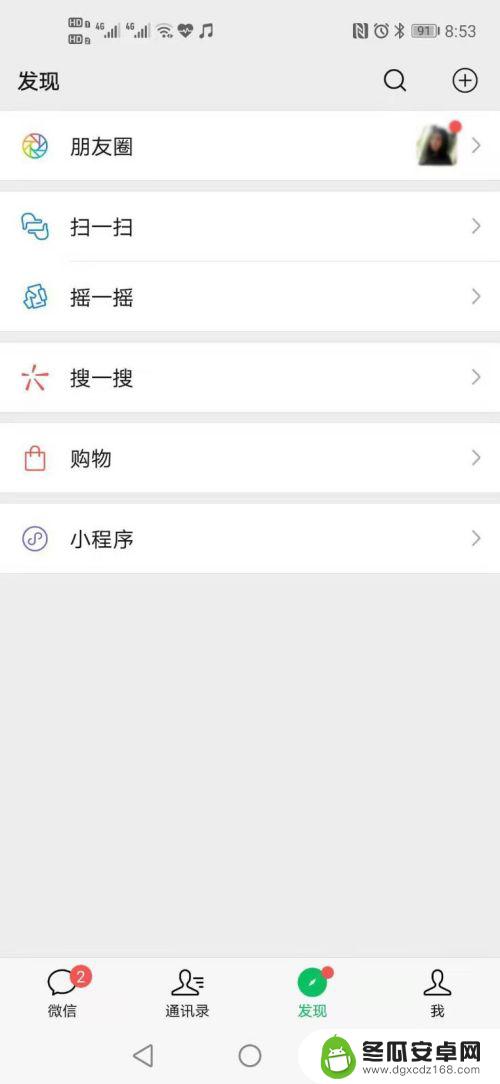
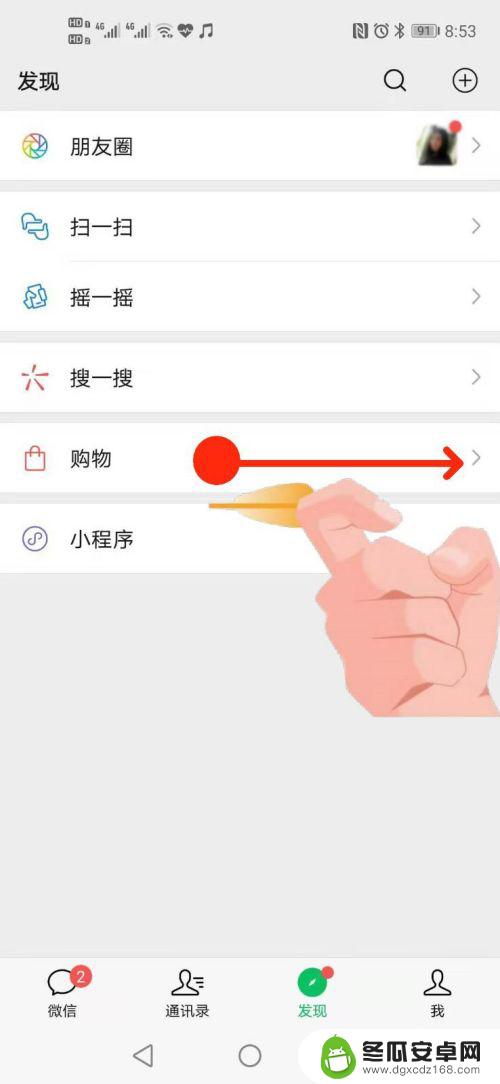
7.这时屏幕就划分为上、下两个分屏,“微信”页面已缩到上分屏。
下分屏显示出其他应用,可点击打开其他应用使用。如点击“计算器”。
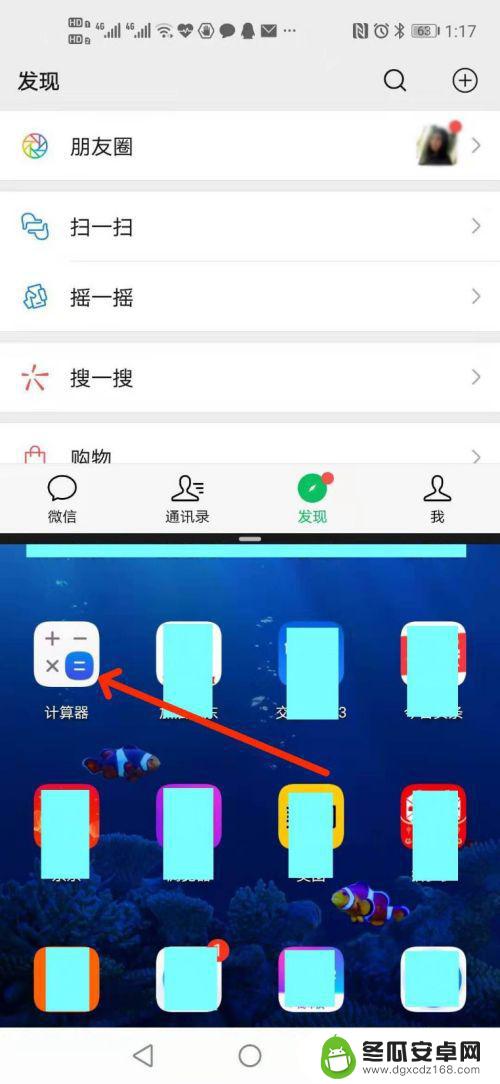
8.这时在下分屏已打开了“计算器”应用。
两个分屏都可以进行操作。
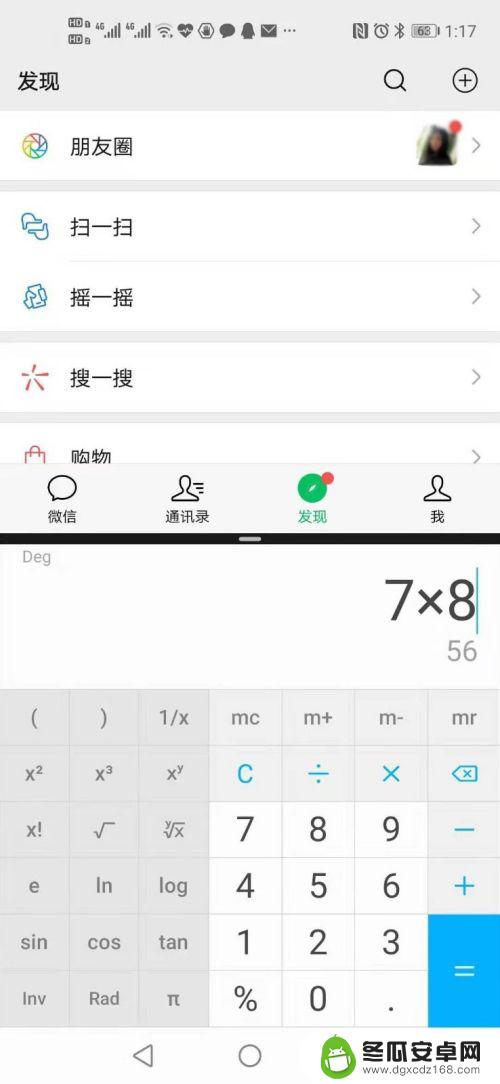
以上就是荣耀手机如何设置分身锁屏的全部内容,如果遇到这种情况,建议大家尝试以上方法来解决,希望这些方法能对大家有所帮助。










